కొన్నిసార్లు, ట్రబుల్షూటింగ్ దశలో భాగంగా లేదా ఒక రకమైన రిజిస్ట్రీ హ్యాక్లో భాగంగా, మీరు కొన్ని రకాల 'పని' చేయవలసి రావచ్చు విండోస్ రిజిస్ట్రీ . బహుశా ఇది కొత్తదాన్ని జోడిస్తోంది రిజిస్ట్రీ కీ Windows దేన్నైనా ఎలా నిర్వహిస్తుందనే దానితో ఒక రకమైన బగ్ను పరిష్కరించడానికి లేదా ఒక భాగంతో సమస్యలను కలిగించే రోగ్ రిజిస్ట్రీ విలువను తొలగించడం హార్డ్వేర్ లేదా సాఫ్ట్వేర్ ప్రోగ్రామ్.
మీరు ఏమి చేస్తున్నారనే దానితో సంబంధం లేకుండా, చాలా మంది వ్యక్తులు రిజిస్ట్రీని కొంచెం ఎక్కువగా చూస్తారు; ఇది చాలా పెద్దది మరియు చాలా క్లిష్టంగా కనిపిస్తుంది. అదనంగా, మీరు మీ పక్షాన ఉన్న చిన్న పొరపాటు కూడా మీ కంప్యూటర్ను పనికిరానిదిగా మార్చవచ్చని మీరు బహుశా విన్నారు.
భయపడకు! మీరు ఏమి చేస్తున్నారో మీకు తెలిస్తే రిజిస్ట్రీలో మార్పులు చేయడం నిజంగా కష్టం కాదు. Windows రిజిస్ట్రీలోని భాగాలను సవరించడానికి, జోడించడానికి లేదా తొలగించడానికి క్రింది దశలను అనుసరించండి:
మంచు తుఫానులో పేరును ఎలా మార్చాలి
దిక్కులు ఉన్నా అదే విధంగా పనిచేస్తాయి Windows యొక్క ఏ వెర్షన్ మీరు ఉపయోగిస్తున్నారు. విండోస్ 11లోని ఈ రిజిస్ట్రీ ఎడిటింగ్ టాస్క్ల మధ్య ఏవైనా తేడాలు ఉంటే క్రింద పేర్కొనబడతాయి. Windows 10 , విండోస్ 8 , విండోస్ 7 , Windows Vista , మరియు విండోస్ ఎక్స్ పి .
ముందుగా రిజిస్ట్రీని ఎల్లప్పుడూ బ్యాకప్ చేయండి (అవును, ఎల్లప్పుడూ)
ఆశాజనక, ఇది మీ ప్రారంభ ఆలోచన కూడా, కానీ మీరు తదుపరి అనేక విభాగాలలో పేర్కొన్న నిర్దిష్ట చేయవలసిన పనులలో దేనినైనా పొందడానికి ముందు, రిజిస్ట్రీని బ్యాకప్ చేయడం ద్వారా ప్రారంభించండి.
ప్రాథమికంగా, ఇది మీరు తీసివేసే కీలను ఎంచుకోవడం లేదా మార్పులు చేయడం లేదా మొత్తం రిజిస్ట్రీని కూడా ఎంచుకోవడం, ఆపై దానిని REG ఫైల్కి ఎగుమతి చేయడం. మీకు సహాయం కావాలంటే Windows రిజిస్ట్రీని ఎలా బ్యాకప్ చేయాలో చూడండి.
మీ రిజిస్ట్రీ సవరణలు సరిగ్గా జరగకపోతే మరియు మీరు మీ మార్పులను రద్దు చేయవలసి వస్తే, మీరు క్రియాశీలకంగా వ్యవహరించి, బ్యాకప్ చేయడానికి ఎంచుకున్నందుకు మీరు చాలా సంతోషిస్తారు.
కొత్త రిజిస్ట్రీ కీలు మరియు విలువలను ఎలా జోడించాలి
యాదృచ్ఛికంగా కొత్త రిజిస్ట్రీ కీని లేదా రిజిస్ట్రీ విలువల సేకరణను జోడిస్తుందిబహుశాదేనికీ హాని కలిగించదు, కానీ అది మీకు పెద్దగా మేలు చేయదు.
అయితే, మీరు Windows రిజిస్ట్రీకి ఒక నిర్దిష్ట లక్ష్యాన్ని సాధించడానికి, సాధారణంగా ఫీచర్ను ఎనేబుల్ చేయడానికి లేదా సమస్యను పరిష్కరించడానికి రిజిస్ట్రీ విలువను లేదా కొత్త రిజిస్ట్రీ కీని జోడించే కొన్ని సందర్భాలు ఉన్నాయి.
ఉదాహరణకు, Windows 10లోని ప్రారంభ బగ్ కొన్ని Lenovo ల్యాప్టాప్లలో టచ్ప్యాడ్లో రెండు వేళ్ల స్క్రోలింగ్ పని చేయడం ఆపివేసింది. ఈ పరిష్కారంలో నిర్దిష్ట, ముందుగా ఉన్న రిజిస్ట్రీ కీకి కొత్త రిజిస్ట్రీ విలువను జోడించడం జరిగింది.
ఏదైనా సమస్యను పరిష్కరించడానికి మీరు ఏ ట్యుటోరియల్ని అనుసరిస్తున్నా లేదా ఏదైనా ఫీచర్ని జోడించినా, Windows రిజిస్ట్రీకి కొత్త కీలు మరియు విలువలను ఎలా జోడించాలో ఇక్కడ ఉంది:
-
అమలు చేయండి regedit రిజిస్ట్రీ ఎడిటర్ని ప్రారంభించడానికి. మీకు సహాయం కావాలంటే రిజిస్ట్రీ ఎడిటర్ను ఎలా తెరవాలో చూడండి.

-
ఎడిటర్ యొక్క ఎడమ వైపున, మీరు మరొక కీని జోడించాలనుకుంటున్న రిజిస్ట్రీ కీకి నావిగేట్ చేయండి, సాధారణంగా దీనిని సూచిస్తారునన్ను అభిషేకించు, లేదా మీరు విలువను జోడించాలనుకుంటున్న కీ.
మీరు రిజిస్ట్రీకి అదనపు ఉన్నత-స్థాయి కీలను జోడించలేరు. ఇవి రిజిస్ట్రీ హైవ్స్ అని పిలువబడే ప్రత్యేక కీలు మరియు Windows ద్వారా ముందే సెట్ చేయబడ్డాయి. అయితే, మీరు ఇప్పటికే ఉన్న రిజిస్ట్రీ హైవ్లో నేరుగా కొత్త విలువలు మరియు కీలను జోడించవచ్చు.
-
మీరు జోడించాలనుకుంటున్న రిజిస్ట్రీ కీని గుర్తించిన తర్వాత, మీరు జోడించాలనుకుంటున్న కీ లేదా విలువను జోడించవచ్చు:
-
ఓపెన్ రిజిస్ట్రీ ఎడిటర్ విండోను మూసివేయండి.
-
మీ కంప్యూటర్ని పునఃప్రారంభించండి , మీరు జోడించిన కొత్త కీలు మరియు/లేదా విలువలను మీరు నిశ్చయించుకుంటే తప్ప, వారు చేయాల్సిన పనిని చేయడానికి పునఃప్రారంభించాల్సిన అవసరం లేదు. మీకు ఖచ్చితంగా తెలియకపోతే దీన్ని చేయండి.
-
అమలు చేయండి regedit రిజిస్ట్రీ ఎడిటర్ని ప్రారంభించడానికి. మీకు కమాండ్ లైన్ యాక్సెస్ ఉన్న ఎక్కడైనా బాగా పని చేస్తుంది. మీకు సహాయం కావాలంటే రిజిస్ట్రీ ఎడిటర్ను ఎలా తెరవాలో చూడండి.
-
రిజిస్ట్రీ ఎడిటర్ యొక్క ఎడమ వైపున, మీరు పేరు మార్చాలనుకుంటున్న కీని లేదా మీరు ఏదో ఒక విధంగా మార్చాలనుకుంటున్న విలువను కలిగి ఉన్న కీని గుర్తించండి.
మీరు Windows రిజిస్ట్రీలోని టాప్-లెవల్ కీలైన రిజిస్ట్రీ హైవ్స్ పేరు మార్చలేరు.
-
మీరు మార్పులు చేయాలనుకుంటున్న రిజిస్ట్రీ భాగాన్ని గుర్తించిన తర్వాత, మీరు నిజంగా చేయవచ్చుతయారుఆ మార్పులు:
-
మీరు మార్పులు చేయడం పూర్తి చేస్తే రిజిస్ట్రీ ఎడిటర్ని మూసివేయండి.
స్ప్రింట్ ఫోన్ అన్లాక్ చేయబడిందో లేదో తనిఖీ చేయండి
-
మీ కంప్యూటర్ని పునఃప్రారంభించండి . రిజిస్ట్రీలో చాలా మార్పులు, ముఖ్యంగా ప్రభావితం చేసేవి ఆపరేటింగ్ సిస్టమ్ లేదా దాని ఆధారిత భాగాలు, మీరు మీ కంప్యూటర్ను పునఃప్రారంభించే వరకు లేదా కనీసం సైన్ అవుట్ చేసి, ఆపై Windowsలోకి తిరిగి వచ్చే వరకు ప్రభావం చూపదు.
-
అమలు చేయడం ద్వారా రిజిస్ట్రీ ఎడిటర్ను ప్రారంభించండి regedit Windowsలోని ఏదైనా కమాండ్-లైన్ ప్రాంతం నుండి. మీకు దాని కంటే కొంచెం ఎక్కువ సహాయం కావాలంటే రిజిస్ట్రీ ఎడిటర్ని ఎలా తెరవాలో చూడండి.
-
రిజిస్ట్రీ ఎడిటర్లోని ఎడమ పేన్ నుండి, మీరు తొలగించాలనుకుంటున్న రిజిస్ట్రీ కీని లేదా మీరు తీసివేయాలనుకుంటున్న రిజిస్ట్రీ విలువను కలిగి ఉన్న కీని గుర్తించే వరకు క్రిందికి డ్రిల్ చేయండి.
మీరు ఎడిటర్లో చూసే టాప్-లెవల్ కీలైన రిజిస్ట్రీ హైవ్లను తొలగించలేరు.
-
కనుగొనబడిన తర్వాత, దానిపై కుడి-క్లిక్ చేయండి లేదా నొక్కి పట్టుకోండి మరియు ఎంచుకోండి తొలగించు .
గుర్తుంచుకోండి, రిజిస్ట్రీ కీలు మీ కంప్యూటర్లోని ఫోల్డర్ల మాదిరిగానే ఉంటాయి. మీరు కీని తొలగిస్తే, దానిలో ఉన్న ఏవైనా కీలు మరియు విలువలను కూడా తొలగిస్తారు! మీరు చేయాలనుకున్నది అదే అయితే చాలా బాగుంది, కాకపోతే, మీరు నిజంగా అనుసరించిన కీలు లేదా విలువలను కనుగొనడానికి మీరు కొంచెం లోతుగా త్రవ్వవలసి ఉంటుంది.
-
తర్వాత, మీరు ఒక కీ లేదా విలువ తొలగింపు అభ్యర్థనను నిర్ధారించమని అడగబడతారుకీ తొలగింపును నిర్ధారించండిలేదావిలువ తొలగింపును నిర్ధారించండిసందేశం, వరుసగా, ఈ ఫారమ్లలో ఒకదానిలో:
- మీరు ఖచ్చితంగా ఈ కీని మరియు దాని అన్ని సబ్కీలను శాశ్వతంగా తొలగించాలనుకుంటున్నారా?
- నిర్దిష్ట రిజిస్ట్రీ విలువలను తొలగించడం వలన సిస్టమ్ అస్థిరతకు కారణం కావచ్చు. మీరు ఖచ్చితంగా ఈ విలువను శాశ్వతంగా తొలగించాలనుకుంటున్నారా?
Windows XPలో, ఈ సందేశాలు కొద్దిగా భిన్నంగా ఉంటాయి:
- మీరు ఖచ్చితంగా ఈ కీని మరియు దాని అన్ని సబ్కీలను తొలగించాలనుకుంటున్నారా?
- మీరు ఖచ్చితంగా ఈ విలువను తొలగించాలనుకుంటున్నారా?
-
సందేశం ఏదైనా, ఎంచుకోండి అవును కీ లేదా విలువను తొలగించడానికి.

-
మీ కంప్యూటర్ని పునఃప్రారంభించండి . విలువ లేదా కీ తీసివేత నుండి ప్రయోజనం పొందే రకం సాధారణంగా PC పునఃప్రారంభం అమలులోకి రావడానికి అవసరమైన రకమైనది.
- Windows వినియోగదారు లాగిన్ అయినప్పుడు ఏ రిజిస్ట్రీ కీ సృష్టించబడుతుంది?
విండోస్ వినియోగదారుల కోసం రిజిస్ట్రీ కీలు పరిస్థితి ఆధారంగా వేరే పేరుతో సృష్టించబడతాయి. HKEY_CURRENT_USER (సంక్షిప్తంగా HKCU ) ప్రస్తుతం లాగిన్ చేసిన వినియోగదారు కోసం. ఇతర సక్రియ (కానీ లాగిన్ చేయబడలేదు) వినియోగదారు ఖాతాలు కింద సేవ్ చేయబడతాయి HKEY_USERS (సంక్షిప్తంగా HKU ), ఇది HKCU యొక్క సబ్కీ.
- నేను నా Windows రిజిస్ట్రీని ఎలా శుభ్రం చేయాలి?
చిన్న సమాధానం: చేయవద్దు. మైక్రోసాఫ్ట్ మద్దతు ఇవ్వదు లేదా క్షమించదు రిజిస్ట్రీ క్లీనింగ్ యుటిలిటీల ఉపయోగం. రిజిస్ట్రీ క్లీనర్లు ఉత్తమంగా, మీ సమస్యను పరిష్కరించలేరు లేదా విషయాలను మరింత దిగజార్చలేరు మరియు చెత్తగా మీ PCని మాల్వేర్, స్పైవేర్ లేదా వైరస్లతో ప్రభావితం చేయవచ్చు. నిర్దిష్ట రిజిస్ట్రీ సమస్యలను గుర్తించడం మరియు వాటిని నేరుగా పరిష్కరించడం ఉత్తమ విధానం.
రిజిస్ట్రీ కీ పేరు మార్చడానికి , కుడి-క్లిక్ చేయండి లేదా కీపై నొక్కి పట్టుకోండి మరియు ఎంచుకోండి పేరు మార్చండి . రిజిస్ట్రీ కీకి కొత్త పేరు ఇచ్చి, ఆపై నొక్కండి నమోదు చేయండి .రిజిస్ట్రీ విలువ పేరు మార్చడానికి , కుడివైపున ఉన్న విలువపై కుడి క్లిక్ చేయండి లేదా నొక్కి పట్టుకోండి మరియు ఎంచుకోండి పేరు మార్చండి . రిజిస్ట్రీ విలువకు కొత్త పేరు ఇచ్చి, ఆపై నొక్కండి నమోదు చేయండి .విలువ యొక్క డేటాను మార్చడానికి , కుడివైపున ఉన్న విలువపై కుడి క్లిక్ చేయండి లేదా నొక్కి పట్టుకోండి మరియు ఎంచుకోండి సవరించు... . కొత్తది కేటాయించండి విలువ డేటా ఆపై తో నిర్ధారించండి అలాగే బటన్.
మీరు మార్పులు చేసిన కీలు మరియు విలువలు మీ మార్పుకు ముందు ఏదో చేస్తున్నాయని భావించి, మీరు మీ PCని పునఃప్రారంభించిన తర్వాత ప్రవర్తనలో కొంత మార్పును ఆశించండి. ఆ ప్రవర్తన మీరు తర్వాత ఉన్నట్లు కాకపోతే, మీరు చేసిన బ్యాకప్ను త్రవ్వడానికి ఇది సమయం.
రిజిస్ట్రీ కీలు & విలువలను ఎలా తొలగించాలి
పిచ్చిగా అనిపించినా, మీరు కొన్నిసార్లు రిజిస్ట్రీ కీ లేదా విలువను తొలగించాల్సి రావచ్చు, చాలా తరచుగా ప్రోగ్రామ్ వల్ల సంభవించే సమస్యను పరిష్కరించడానికిజోడించారునిర్దిష్ట కీ లేదా దానికి ఉండకూడని విలువ.
అప్పర్ఫిల్టర్లు మరియు లోవర్ఫిల్టర్ల విలువల సమస్య ముందుగా గుర్తుకు వస్తుంది. ఈ రెండు రిజిస్ట్రీ విలువలు, చాలా నిర్దిష్ట కీలో ఉన్నప్పుడు, మీరు కొన్నిసార్లు చూసే కొన్ని ఎర్రర్లకు క్రమం తప్పకుండా మూల కారణం పరికరాల నిర్వాహకుడు .
బ్యాకప్ చేయడం మర్చిపోవద్దు, ఆపై Windows రిజిస్ట్రీ నుండి కీ లేదా విలువను తీసివేయడానికి ఖచ్చితంగా ఈ దశలను అనుసరించండి:
ప్రతిష్టాత్మక పాయింట్లను ఎలా పొందాలో లీగ్
మీ రిజిస్ట్రీ సవరణలు సమస్యలను కలిగించాయా (లేదా సహాయం చేయలేదా)?
ఆశాజనక, రెండు ప్రశ్నలకు సమాధానంనం, కాకపోతే, మీరు Windows రిజిస్ట్రీ నుండి మార్చిన, జోడించిన లేదా తీసివేసిన వాటిని చర్యరద్దు చేయడం చాలా సులభం, మీరు బ్యాకప్ చేసారని భావించి, మీరు చేయవలసిన మొదటి పనిగా మేము దీన్ని సిఫార్సు చేసాము.
మీ బ్యాకప్ సృష్టించిన REG ఫైల్ను త్రవ్వి, దాన్ని అమలు చేయండి, ఇది Windows రిజిస్ట్రీలోని సేవ్ చేయబడిన విభాగాలను మీరు ఏదైనా చేసే ముందు తిరిగి ఉన్న చోటికి పునరుద్ధరిస్తుంది.
మీ రిజిస్ట్రీ బ్యాకప్ని పునరుద్ధరించడానికి మీకు మరింత వివరణాత్మక సహాయం అవసరమైతే Windows రిజిస్ట్రీని ఎలా పునరుద్ధరించాలో చూడండి.
ఎఫ్ ఎ క్యూఆసక్తికరమైన కథనాలు
ఎడిటర్స్ ఛాయిస్

విండోస్ 10 లోని అడ్మినిస్ట్రేటర్ మినహా అన్ని వినియోగదారులకు గ్రూప్ పాలసీని వర్తించండి
GUI ని ఉపయోగించి విండోస్ 10 లోని అడ్మినిస్ట్రేటర్లు మినహా వినియోగదారులందరికీ గ్రూప్ పాలసీ ఎంపికలను వర్తింపచేయడం సాధ్యమే. ఇది ఎలా చేయవచ్చో ఇక్కడ ఉంది.

విండోస్ 10 లోని అనువర్తనాలను మరొక డ్రైవ్ లేదా విభజనకు తరలించండి
మరొక విభజన లేదా హార్డ్ డ్రైవ్కు అనువర్తనాలను ఇన్స్టాల్ చేయడానికి విండోస్ 10 ను ఎలా కాన్ఫిగర్ చేయాలో చూడండి మరియు మీ సిస్టమ్ విభజనలో స్థలాన్ని ఆదా చేయండి.
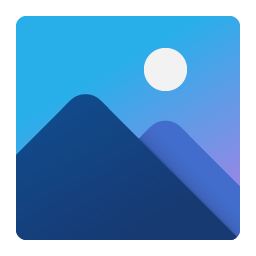
రంగురంగుల విండోస్ 10 చిహ్నాలు: ఫోటోల అనువర్తనం (మళ్ళీ)
అంతర్నిర్మిత విండోస్ 10 అనువర్తనాలు మరియు మైక్రోసాఫ్ట్ ఆఫీస్ కోసం చిహ్నాలను నవీకరించడంలో మైక్రోసాఫ్ట్ వారి పనిని కొనసాగిస్తుంది. అన్ని చిహ్నాలు ఆధునిక ఫ్లూయెంట్ డిజైన్ను అనుసరిస్తున్నాయి. ఫోటోల అనువర్తనం కొత్త డిజైన్ను పొందింది, తెలుపు ఫ్రేమ్ మరియు శుద్ధి చేసిన రంగులను పొందుతుంది. ప్రకటన ఇప్పుడు మనకు తెలిసినట్లుగా, ఈ రంగురంగుల చిహ్నాలు విండోస్ 10 ఎక్స్, ప్రత్యేక ఎడిషన్ కోసం రూపొందించబడ్డాయి

విండోస్ 8 కోసం విండోస్ 7 విఎస్ పోర్ట్
అవును! విండోస్ 7 విజువల్ స్టైల్ యొక్క మొదటి పోర్ట్ విండోస్ 8 కోసం అందుబాటులో ఉంది. ఏరో మరియు బేసిక్ స్టైల్స్ రెండూ ఒక థీమ్ ప్యాక్లో అందుబాటులో ఉన్నాయి. డౌన్లోడ్ లింక్ | హోమ్ పేజీ మద్దతు usWinaero మీ మద్దతుపై బాగా ఆధారపడుతుంది. ఈ ఎంపికలను ఉపయోగించడం ద్వారా మీకు ఆసక్తికరమైన మరియు ఉపయోగకరమైన కంటెంట్ మరియు సాఫ్ట్వేర్లను తీసుకురావడంలో సైట్కు మీరు సహాయపడవచ్చు: భాగస్వామ్యం చేయండి

ఫోటోల అనువర్తనం కాలక్రమం మద్దతు, గ్యాలరీ వీక్షణ మరియు మరిన్ని పొందుతోంది
విండోస్ 10 యొక్క ఫస్ట్-పార్టీ ఫోటోల అనువర్తనం యొక్క రాబోయే వెర్షన్ యొక్క అనేక లక్షణాలు ఈ రోజు వెల్లడయ్యాయి. కాలక్రమానుసారం మీ ఫోటోల ద్వారా త్వరగా స్క్రోల్ చేయడానికి మిమ్మల్ని అనుమతించే టైమ్లైన్ లక్షణం, ఫోటో ప్రివ్యూ విండో యొక్క శుద్ధి చేసిన వినియోగదారు ఇంటర్ఫేస్, మీ చిత్రాలకు ఆడియో వ్యాఖ్యను జోడించగల సామర్థ్యం మరియు వీటితో గట్టి ఏకీకరణ

టెర్రేరియాలో సామిల్ ఎలా తయారు చేయాలి
టెర్రేరియా అన్వేషణ మరియు శక్తివంతమైన శత్రువులను తప్పించడం మాత్రమే కాదు. మీ ఇంటిని సమకూర్చడం వంటి నెమ్మదిగా ఉండే చర్య కూడా చాలా ఉంది, కానీ అలా చేయడానికి, మీరు ఒక సామిల్ తయారు చేయాలి. ఇది మీకు ప్రాప్తిని ఇస్తుంది
![ఆండ్రాయిడ్ ఏ సిమ్ కార్డ్ కనుగొనబడలేదు [ఈ పరిష్కారాలను ప్రయత్నించండి]](https://www.macspots.com/img/messaging/71/android-no-sim-card-detected.png)
ఆండ్రాయిడ్ ఏ సిమ్ కార్డ్ కనుగొనబడలేదు [ఈ పరిష్కారాలను ప్రయత్నించండి]
Android పరికరాలతో సర్వసాధారణంగా నివేదించబడిన సమస్యలలో ఒకటి భయంకరమైనది
-
మీరు కొత్త రిజిస్ట్రీ కీని సృష్టిస్తున్నట్లయితే , కింద ఉన్న కీని కుడి-క్లిక్ చేయండి లేదా నొక్కి పట్టుకోండి మరియు ఎంచుకోండి కొత్తది > కీ . కొత్త రిజిస్ట్రీ కీకి పేరు పెట్టి, ఆపై నొక్కండి నమోదు చేయండి .మీరు కొత్త రిజిస్ట్రీ విలువను సృష్టిస్తున్నట్లయితే , అది ఉనికిలో ఉండవలసిన కీని కుడి-క్లిక్ చేయండి లేదా నొక్కి పట్టుకోండి మరియు ఎంచుకోండి కొత్తది , మీరు సృష్టించాలనుకుంటున్న విలువ రకం తర్వాత. విలువకు పేరు పెట్టండి, నొక్కండి నమోదు చేయండి నిర్ధారించడానికి, ఆపై కొత్తగా సృష్టించిన విలువను తెరిచి, సెట్ చేయండి విలువ డేటా అది కలిగి ఉండాలి.
రిజిస్ట్రీ విలువ అంటే ఏమిటో చూడండి? రిజిస్ట్రీ విలువలు మరియు వివిధ రకాల విలువల గురించి మరింత తెలుసుకోవడానికి, మీరు వీటిని ఎంచుకోవచ్చు.
ఆశాజనక, మీరు ఈ రిజిస్ట్రీ జోడింపులతో ఏదైనా సాధించడానికి ప్రయత్నిస్తున్నారు, కానీ కాకపోతే, మీరు రిజిస్ట్రీ యొక్క సరైన ప్రాంతానికి కీ లేదా విలువను జోడించారని మరియు మీరు ఈ కొత్త డేటాకు సరిగ్గా పేరు పెట్టారని మళ్లీ తనిఖీ చేయండి.
రిజిస్ట్రీ కీలు మరియు విలువలకు పేరు మార్చడం మరియు ఇతర మార్పులు చేయడం ఎలా
మీరు పైన చదివినట్లుగా, ప్రయోజనం లేని కొత్త కీ లేదా విలువను జోడించడం వలన సాధారణంగా సమస్య ఉండదు, కానీ ఇప్పటికే ఉన్న రిజిస్ట్రీ కీ పేరు మార్చడం లేదా ఇప్పటికే ఉన్న విలువ యొక్క విలువను మార్చడం,ఏదో ఒకటి చేస్తాడు.
ఆశాజనక, అదిఏదోమీరు అనుసరించేది అదే, కానీ రిజిస్ట్రీలో ఇప్పటికే ఉన్న భాగాలను మార్చేటప్పుడు మీరు చాలా జాగ్రత్తగా ఉండాలని మేము నొక్కిచెప్పాము. ఆ కీలు మరియు విలువలు ఇప్పటికే ఉన్నాయి, బహుశా మంచి కారణం కోసం, కాబట్టి మీరు ఈ పాయింట్కి దారితీసిన ఏ సలహా అయినా సాధ్యమైనంత ఖచ్చితమైనదని నిర్ధారించుకోండి.
మీరు జాగ్రత్తగా ఉన్నంత కాలం, Windows రిజిస్ట్రీలో ఇప్పటికే ఉన్న కీలు మరియు విలువలకు వివిధ రకాల మార్పులను ఎలా చేయాలో ఇక్కడ ఉంది:
-






